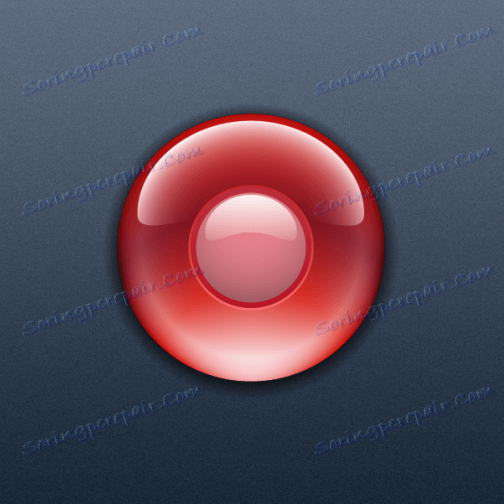HyperCam 5.0.1802.09
Snemanje videa je funkcija, potrebna pri ustvarjanju videoposnetkov za usposabljanje, predstavitvenih materialov, dosežkov streljanja, itd. Za snemanje videa iz računalniškega zaslona potrebujete posebno programsko opremo, ki ji pripada HyperCam.
HyperKam je priljubljen program za snemanje videa o tem, kaj se dogaja na računalniškem zaslonu z naprednimi funkcijami.
Svetujemo vam, da si ogledate: Drugi programi za snemanje videa iz računalniškega zaslona
Vsebina
- Posnetek zaslona
- Območje zaslona
- Snemanje oken
- Nastavitev videa
- Izbira algoritma stiskanja
- Nastavitve zvoka
- Omogočite ali onemogočite kazalec miške
- Nastavitev vročih tipk
- Miniaturno okno
- Zvočni posnetek
- Nastavitev zvočnega posnetka
- Prednosti HyperCam:
- Slabosti HyperCam:
- Prenesite preskusno različico sistema HyperCam
- Vprašanja in odgovori
Posnetek zaslona
Če želite posneti celotno vsebino zaslona, lahko v ta postopek takoj preidete na nekaj klikov z miško.

Območje zaslona
S pomočjo posebne funkcije HyperKam lahko samostojno nastavite meje snemanja videa in med snemanjem premaknete določen pravokotnik na želeno področje zaslona.

Snemanje oken
Na primer, dogodek morate zabeležiti le v določenem oknu. Pritisnite ustrezni gumb, izberite okno, v katerem bo posnetek izveden in začnite snemati.

Nastavitev videa
HyperCam vam omogoča, da določite končno obliko, v kateri bo shranjen videoposnetek. Ponudili vam bodo štiri video formate: MP4 (privzeto), AVI, WMV in ASF.

Izbira algoritma stiskanja
Kompresijski video bo znatno zmanjšal velikost videoposnetka. Program predstavlja širok spekter različnih algoritmov, poleg tega pa obstaja tudi funkcija brez stiskanja.
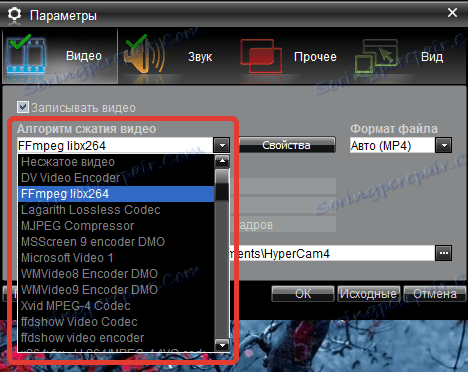
Nastavitve zvoka
Poseben odsek, posvečen zvoku, vam omogoča, da prilagodite različne vidike iz mape, v kateri bo zvok shranjen v algoritem stiskanja.

Omogočite ali onemogočite kazalec miške
Če za izobraževalne videoposnetke praviloma potrebujete aktiviran kazalec miške, potem lahko za ostale videoposnetke iz njega izklopite. Ta parameter je nastavljen tudi v programskih parametrih.

Nastavitev vročih tipk
Če upoštevamo nas programa Fraps omogoča snemanje samo neprekinjenega videa, npr. brez možnosti zaustavitve v procesu, lahko v HyperCam konfigurirate vroče ključe, ki so odgovorni za zaustavitev, zaustavitev snemanja in ustvarjanje posnetka z zaslona.
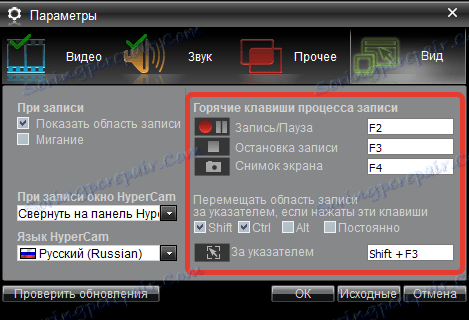
Miniaturno okno
Med postopkom snemanja se programsko okno zmanjša na majhno ploščo, ki se nahaja v pladnju. Če je potrebno, lahko spremenite lokacijo te plošče prek nastavitev.
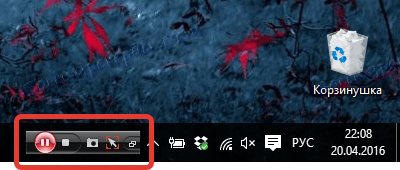
Zvočni posnetek
Poleg snemanja video z zaslona, HyperKam omogoča snemanje zvoka preko vgrajenega mikrofona ali priključene naprave.

Nastavitev zvočnega posnetka
Zvok lahko posnamete tako iz mikrofona, ki je priključen na računalnik, in iz sistema. Po potrebi se ti parametri lahko kombinirajo ali prekinejo.
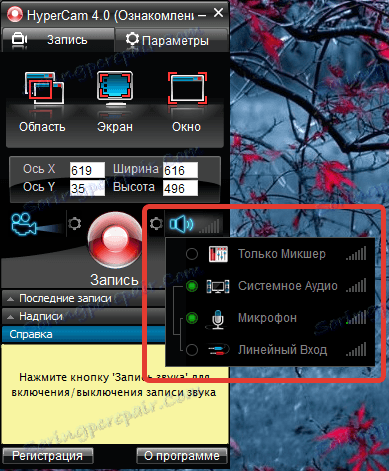
Prednosti HyperCam:
1. Prijeten vmesnik s podporo za ruski jezik;
2. Širok spekter funkcij, ki zagotavljajo polno delo s snemanjem video iz računalniškega zaslona;
3. Vgrajeni svetovalni sistem, ki vam omogoča, da se hitro naučite, kako delati s programom.
Slabosti HyperCam:
1. Pomanjkljiva različica. Če želite razkriti vse funkcije programa, na primer neomejeno število operacij, odsotnost vodnih žigov z imenom itd., Boste morali kupiti polno različico.
HyperCam - odlično funkcionalno orodje za snemanje videa z zaslona, ki vam omogoča natančno prilagajanje slike in zvoka. Brezplačna različica programa je dovolj za udobno delo, redne posodobitve pa izboljšujejo delo.